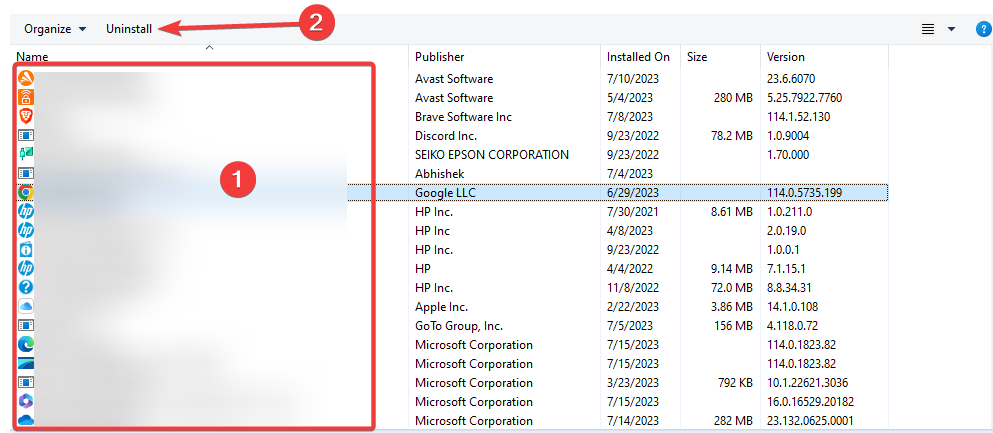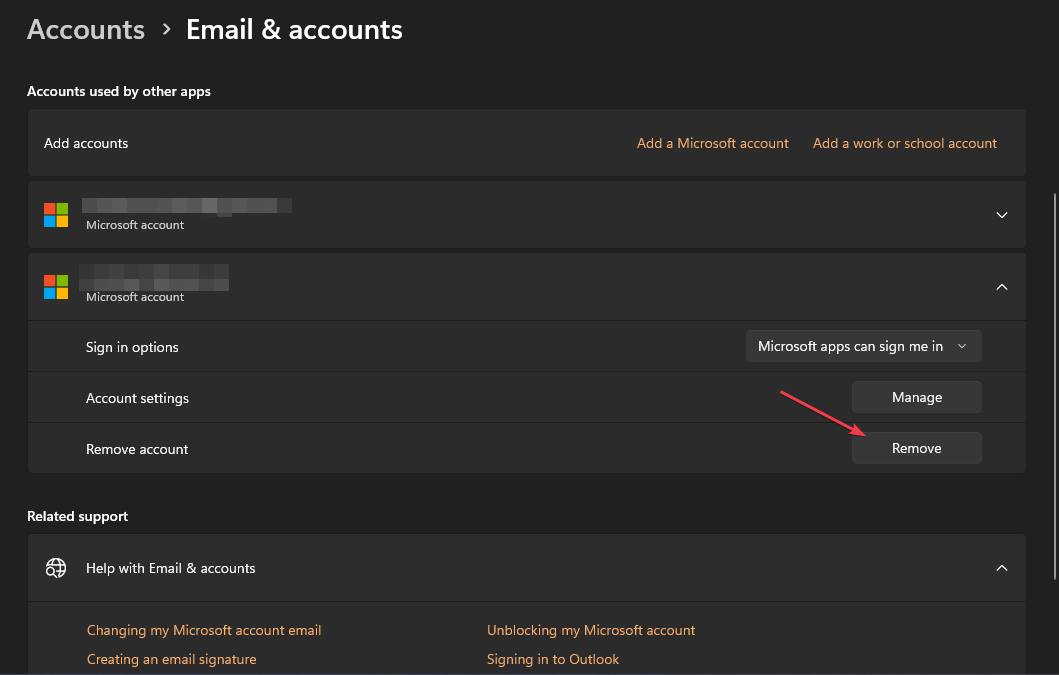- L'erreur L2TP se produit lorsque le VPN ne parvient pas à établir une connexion sécurisée avec un serveur.
- Vous pouvez résoudre ce problème en désinstallant le dernier pack de sécurité Windows, c'est-à-dire KB5009543, ou en désactivant l'ID du fournisseur.
- Vous pouvez également réinstaller la carte réseau VPN pour résoudre ce problème.

XINSTALLER EN CLIQUANT SUR LE FICHIER DE TÉLÉCHARGEMENT
Ce logiciel réparera les erreurs informatiques courantes, vous protégera contre la perte de fichiers, les logiciels malveillants, les pannes matérielles et optimisera votre PC pour des performances maximales. Résolvez les problèmes de PC et supprimez les virus maintenant en 3 étapes faciles :
- Télécharger l'outil de réparation Restoro PC qui vient avec des technologies brevetées (brevet disponible ici).
- Cliquez sur Lancer l'analyse pour trouver les problèmes Windows qui pourraient causer des problèmes au PC.
- Cliquez sur Tout réparer pour résoudre les problèmes affectant la sécurité et les performances de votre ordinateur
- Restoro a été téléchargé par 0 lecteurs ce mois-ci.
Les VPN sont d'excellents services pour fournir une connexion cryptée sur Internet. Malheureusement, le VPN L2TP ne fonctionnant pas sur Windows 11 est devenu un problème répandu récemment, et de nombreux utilisateurs ont rencontré le Impossible de se connecter au VPN. La tentative de connexion L2TP a échoué erreur lorsqu'ils ont essayé de se connecter au VPN.
Cette erreur se produit juste après l'installation du nouveau correctif de mise à jour Microsoft KB5009543. Dans ce cas, le VPN Windows ne parvient pas à établir une connexion sécurisée avec le serveur via le protocole L2TP (Layer Two Tunneling Protocol). Les FAI utilisent ce protocole pour déclencher des connexions VPN.
L'erreur provient à la fois du VPN et de Windows. Il est donc essentiel de vérifier les sources et les causes des erreurs avant de prendre toute mesure. Ce guide vous montre comment résoudre ce problème.
Pourquoi le message d'erreur de connexion L2TP apparaît-il ?
Ce message d'erreur est l'une des erreurs les plus courantes lors de la connexion à L2TP. La principale raison pour laquelle cette erreur apparaît est que vous n'avez pas correctement configuré la connexion pour vous connecter au serveur L2TP.
En conséquence, le serveur ne répond pas. Une autre cause possible est que le protocole CHAP v2 est désactivé. Le message d'erreur de connexion L2TP apparaît également pour les raisons suivantes :
- Paramètres de serveur incorrects
- Connexion bloquée par un antivirus ou un pare-feu
- Un certificat machine absent sur le serveur VPN
- VPN ou client est derrière NAT
Cette erreur est signalée par de nombreux utilisateurs lorsqu'ils essaient de connecter leur VPN. Si vous définissez la configuration VPN manuellement, vérifiez que vous utilisez une clé pré-partagée.
Assurez-vous donc d'activer les configurations L2TP dans le routeur. Si aucun d'entre eux ne fonctionne, nous vous proposons des solutions pour réparer le VPN Windows 11 L2TP qui ne fonctionne pas. Commençons.
Plusieurs utilisateurs se plaignent que ce message d'erreur apparaît lorsqu'ils ont récemment utilisé un VPN Microsoft intégré, après le pack de mise à jour de Microsoft.
Ainsi, les solutions pour résoudre ce problème sont simples. En fait, il existe six méthodes pour résoudre ce problème. Plongeons-y.
Que puis-je faire si le VPN L2TP de Windows 11 ne fonctionne pas ?
1. Désinstallez le pack de mise à jour KB5009543
REMARQUE
La désinstallation des mises à jour supprimerait les correctifs de vulnérabilité précédents. Alors, prenez les mesures de sécurité nécessaires avant de le faire.
- Tout d'abord, ouvrez le Réglages en appuyant les fenêtres + je touches ou en faisant un clic droit sur Le menu Démarrer et en sélectionnant le Réglages.
- Optez maintenant pour Windows Update puis sélectionnez Mettre à jour l'historique.

- En sélectionnant cette option, vous verrez une liste des mises à jour Windows. Faites défiler la liste et cliquez sur Désinstaller les mises à jour.

- Faites un clic droit sur le KB5009543 pack de mise à jour et sélectionnez Désinstaller.

- Redémarrez votre ordinateur.
Étant donné que le problème provient de la dernière mise à jour proposée par Windows pour les mises à jour de sécurité, cette méthode est le moyen le plus simple de résoudre les problèmes de VPN L2TP qui ne fonctionnent pas.
2. Réinstaller la carte réseau VPN
- Ouvrez la boîte de dialogue Exécuter en appuyant sur les fenêtres + R raccourcis claviers.
- Ouvrir Gestionnaire de périphériques, taper devmgmt.msc dans la case et cliquez d'accord.

- Cherchez votre Adaptateur réseau VPN dans le Adaptateurs réseau liste, puis faites un clic droit dessus et choisissez Désinstaller l'appareil.

- Redémarrez votre ordinateur.
- Réinstallez votre VPN.
La carte réseau est l'une des causes du La tentative de connexion L2TP a échoué Erreur. Vous pouvez résoudre ce problème simplement en réinstallant les pilotes de l'adaptateur réseau. Vérifiez maintenant si le problème a été résolu. Sinon, passez à la solution suivante.
3. Activer le protocole Microsoft MS-CHAP v2
- presse les fenêtres + R raccourcis clavier pour ouvrir Cours boîte de dialogue.
- Ensuite, tapez ncpa.cpl et appuyez sur le Entrer clé.

- Au Les connexions de réseau fenêtre, faites un clic droit sur votre Connexion VPN et sélectionnez le Propriétés option.

- Allez à la Sécurité onglet et sélectionnez l'onglet Autoriser ces protocoles option, puis cochez la Microsoft-CHAP Version 2 boîte.

- Sélectionner d'accord et reconnectez-vous à votre VPN.
Le protocole d'authentification CHAP (Challenge-Handshake Authentication Protocol) est un protocole d'authentification qui vérifie les utilisateurs ou les hôtes pour empêcher les attaques par relecture du réseau. Parfois, l'activation de ce protocole nous permettrait de résoudre le problème de non-fonctionnement du VPN L2TP de Windows 11.
4. Utiliser un VPN tiers
Accès Internet privé (PIA) est un VPN avec un certain nombre de fonctionnalités clés, dont la compatibilité avec chaque système d'exploitation et plate-forme. Cette compatibilité a permis aux clients PIA d'utiliser le logiciel sans rencontrer d'erreurs liées à Windows telles que L2TP sur Windows 11.
Sans oublier qu'il a une politique de non-journalisation, ce qui signifie qu'il ne collecte pas de données et ne conserve aucun historique de navigation des clients, ce qui en fait l'un des VPN les plus sûrs disponibles.
De plus, le logiciel PIA possède une interface utilisateur très simple et facile à configurer. Enfin et surtout, ce VPN comprend un kill switch, un split tunneling, une prise en charge du torrenting et d'autres fonctionnalités qui garantissent que l'utilisateur peut l'utiliser sans aucun souci.
5. Créer une nouvelle clé de registre UDP
- Ouvrir Cours en appuyant les fenêtres + R combinaison de touches.
- Après cela, tapez Regedit et sélectionnez d'accord pour ouvrir le Registre Windows.

- Quand le Éditeur de registre fenêtre apparaît allez dans le répertoire suivant:
HKEY_LOCAL_MACHINE\SYSTEM\CurrentControlSet\Services\PolicyAgent - Maintenant, cliquez sur le Modifier le menu, sélectionnez Nouvelle, puis optez pour Valeur DWORD (32 bits).

- Après cela, renommez la valeur en AssumeUDPEncapsulationContextOnSendRule et appuyez sur le Entrer clé.

- Maintenant, double-cliquez sur la valeur que vous venez de créer, définissez Données de valeur pour 2, et frappez Entrer.

- Redémarrez votre ordinateur.
Parfois Le VPN ne peut pas se connecter à cause de la clé de registre. En effet, toutes les informations et paramètres essentiels liés au VPN sont stockés dans des clés de registre.
La solution consiste donc à les modifier en créant un nouveau registre d'encapsulation UDP. Vérifiez maintenant si l'erreur VPN L2TP qui ne fonctionne pas sur votre PC Windows 11 a été corrigée.
- Windows 11 consomme-t-il plus de RAM? Découvrez ici
- Comment corriger l'erreur PFN LIST CORRUPT Windows 11
- Correction: erreur d'activation de Windows 11 0x87e107f9
- Correctif: le montage de fichiers ISO ne fonctionne pas sous Windows 11
- Comment désactiver BitLocker sur Windows 11
6. Désactiver l'identifiant du fournisseur
Lorsque votre ordinateur installe le package Windows KB5009543, les connexions IPSEC ne fonctionnent plus. Microsoft recommande de désactiver l'ID de fournisseur dans le paramètre côté serveur pour résoudre ce problème.
Selon le VPN que vous utilisez, la désactivation de Vendor ID varie d'un serveur à l'autre.
7. Activer les extensions de protocole LCP
- appuie sur le les fenêtres + R combinaison de touches pour ouvrir Cours, puis tapez ncpa.cpl et cliquez d'accord.

- Maintenant, sur le Connexion réseau fenêtre, faites un clic droit sur votre Connexion VPN et sélectionnez Propriétés.

- Dans cette étape, accédez au Option onglet et cliquez sur le Paramètres PPP bouton.

- Vérifier Activer les extensions LCP case puis cliquez d'accord et dirigez-vous vers la dernière étape.

- Reconnectez-vous à votre VPN et vérifiez si le problème est résolu.
Le protocole de contrôle de liaison (LCP) est utilisé pour établir, configurer et tester les données dans le paramètre PPP. Cependant, parfois pour des raisons telles qu'un tiers, la connexion L2TP échoue.
Comment fonctionne L2TP ?
Le protocole de tunnellisation de couche 2 connecte le client VPN au serveur VPN en attribuant une adresse IP à chaque utilisateur. Il utilise deux points de terminaison pour établir un tunnel.
Une fois la connexion entre les deux points d'extrémité établie, la couche PPP est encapsulée pour transmettre des données multiprotocoles. Ensuite, le FAI déclenche une connexion PPP.
Après le lancement de la Connexion PPP, un point de terminaison accepte la connexion. Ensuite, un slot est alloué dans le tunnel. Ainsi, la connexion attend que l'autre point de terminaison réponde.
Pendant ce temps, la connexion est vérifiée et une interface PPP virtuelle est créée. Lorsque ce processus est terminé, les trames de liaison se déplacent dans le tunnel. Enfin, l'autre point de terminaison accepte les trames et supprime l'encapsulation L2TP.
La dernière mise à jour cumulative de Windows 11 KB5009543 empêche le VPN d'établir une connexion et montre aux utilisateurs La tentative de connexion L2TP a échoué Message d'erreur.
Espérons qu'il existe des solutions de contournement pour résoudre ce problème. Cependant, le moyen le plus rapide de réparer le VPN L2TP de Windows 11 qui ne fonctionne pas consiste à désinstaller le pack de mise à jour KB5009543.
Notez que si vous êtes avoir des problèmes avec L2TP sur Windows 10, les solutions peuvent être légèrement différentes. Faites-nous savoir lequel a fonctionné pour vous dans la zone de commentaires ci-dessous.